gerenciar atualizações programadas do painel e inscrições
A atualização do seu painel de acordo com uma programação pode ajudar a tornar o painel mais eficiente e a inscrição ajuda a manter as partes interessadas informadas e atualizadas. Este artigo descreve como configurar e gerenciar atualizações e inscrições agendadas.
Criar um programa
Ao criar um programa para atualizações de painéis, o senhor define uma cadência periódica que extrai os dados mais recentes e, para painéis publicados com credenciais incorporadas, atualiza o cache compartilhado.
Para cada atualização agendada do painel, ocorre o seguinte:
Toda a lógica do SQL que define a execução do conjunto de dados no intervalo de tempo designado.
Os resultados preenchem o cache de resultados da consulta e ajudam a melhorar o tempo de carregamento inicial do painel.
Para criar um programa:
Clique em programar no canto superior direito do painel. A caixa de diálogo Add programar é exibida.
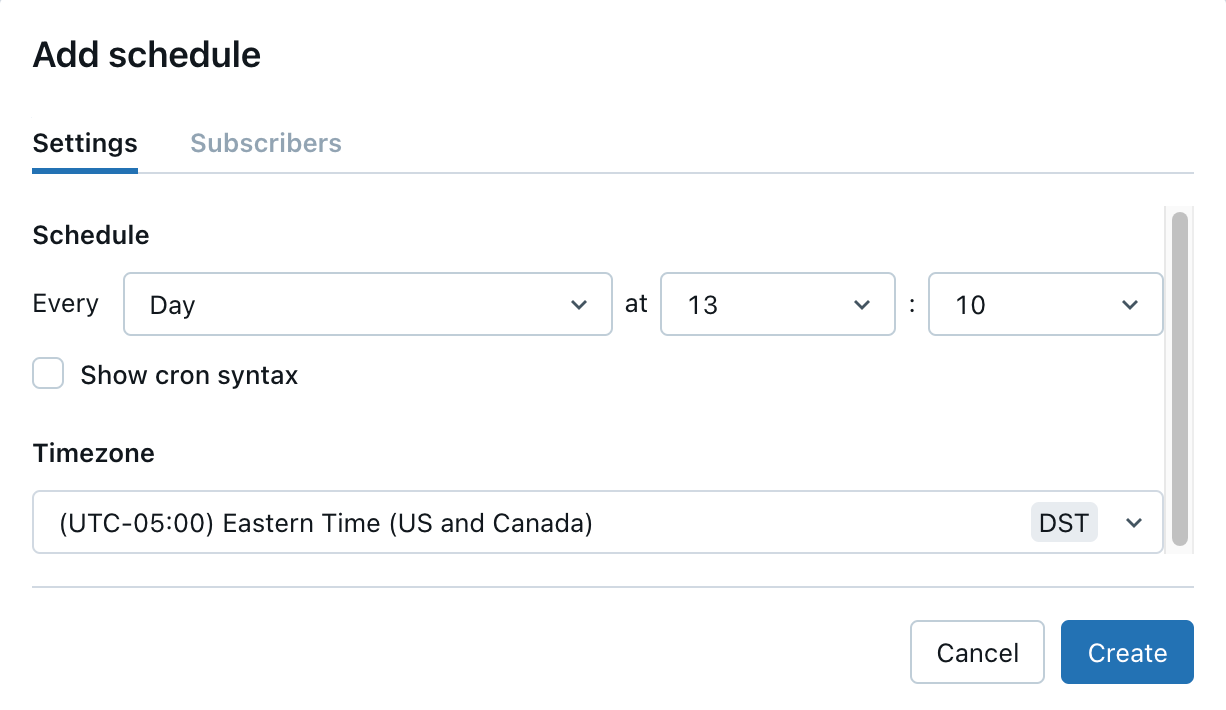
Use os seletores suspensos para especificar a frequência e o fuso horário. Opcionalmente, marque a caixa de seleção Show cron syntax (Mostrar sintaxe do cron ) para editar o programa no Quartz Cron Syntax.
(Opcional) Clique em More options (Mais opções ) para escolher um SQL warehouse diferente para a execução agendada.
Por default, o SQL warehouse usado para criar e executar o painel também é usado na execução agendada. Use essa configuração para escolher um depósito diferente para executar atualizações programadas.
Clique em Criar. A caixa de diálogo do programa é exibida e mostra o programa que o senhor criou. Se houver outros programas para esse dashboard, a caixa de diálogo também os mostrará.
Opcionalmente, clique em Subscribe para se adicionar como assinante e receber um e-mail email com um instantâneo em PDF do painel após a conclusão de uma execução agendada.
Observação
Se um programar já tiver sido criado para esse painel, o botão no canto superior direito indicará Subscribe (Assinar). O senhor pode usar o fluxo de trabalho descrito anteriormente para adicionar um programar.
gerenciar inscrição
Os assinantes do Programar recebem um e-mail email com um PDF Snapshot do dashboard atual sempre que o Programar é executado. Para painéis com várias páginas, o PDF Snapshot mostra a primeira página do painel. Os assinantes qualificados incluem usuários do workspace e destinos de notificação do email.
Observação
Se o senhor não conseguir adicionar assinantes ao email, o administrador do workspace pode ter desativado as notificações do email para o seu workspace. Consulte o guia de administração do Dashboard.
Os administradores do espaço de trabalho devem definir os destinos de notificação do email antes de poderem ser selecionados como assinantes. Consulte gerenciar destinos de notificação. Usuários de contas, listas de distribuição e usuários fora do account (por exemplo, usuários em parceiros ou organizações de clientes) podem ser configurados como destinos de notificação do email e assinados. No entanto, eles não podem ser inscritos diretamente.
Importante
As listas de inscrição podem conter até 100 assinantes. Um destino de notificação email conta como um assinante, independentemente do número de e-mails que envia.
Você pode adicionar e remover outros assinantes para receber atualizações se tiver pelo menos os privilégios de Pode editar no painel. O senhor pode adicionar e remover a si mesmo como assinante de um programa existente se tiver pelo menos privilégios de visualização no painel.
Para inscrever outros usuários, faça o seguinte:
Clique em Inscrever-se no canto superior direito do painel. A caixa de diálogo programar é exibida.
Identifique o programa ao qual o senhor deseja adicionar assinantes. Clique no link
 à direita do programa. Em seguida, clique em Editar.
à direita do programa. Em seguida, clique em Editar.
Observação
O senhor pode usar o menu kebab
 para pausar ou excluir um programa também.
para pausar ou excluir um programa também.Se o senhor tiver acesso ao Can view de um painel que tenha um programador atribuído, poderá se inscrever para receber atualizações sempre que ocorrer uma execução programada.
Para se inscrever em um programa existente, faça o seguinte:
Clique no botão Inscrever-se próximo ao canto superior direito do painel. A caixa de diálogo de programação mostra toda a programação do painel.
Clique em Subscribe (Assinar ) à direita do programa que o senhor escolheu.
Se você não conseguir se adicionar como assinante, os seguintes motivos podem se aplicar:
Um administrador do site workspace desativou a opção Habilitar inscrição no painel para o site workspace.
Essa configuração substitui todas as outras. Se o administrador do workspace tiver desativado essa configuração, os editores do painel ainda poderão atribuir um programador, mas nenhum assinante poderá ser atribuído.
O painel não é compartilhado com credenciais incorporadas.
Os painéis compartilhados sem credenciais incorporadas não podem ser atribuídos a um programador, portanto, não podem receber assinantes.
O senhor não tem permissão para acessar o site workspace.
os usuários da conta só podem ser adicionados como assinantes como um destino de notificação email. Não há botão Subscribe (Assinar ) no painel para usuários do account.
Nenhum programa foi definido.
Para painéis sem um programar definido, os usuários do workspace com acesso Can view ou Can execute a um painel não podem interagir com o botão Subscribe.
Cancelar a assinatura de atualizações por e-mail
Os assinantes podem optar por parar de receber e-mails cancelando a assinatura do programa.
Para cancelar a assinatura usando a interface do usuário do painel, faça o seguinte:
Clique no botão Inscrever-se próximo ao canto superior direito do painel. A caixa de diálogo de programação mostra toda a programação do painel.
Clique em Inscrito para cancelar a assinatura. O texto do botão muda para Inscrever-se.
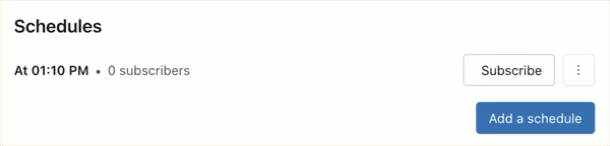
Use o link Unsubscribe (Cancelar assinatura) no rodapé do site email para cancelar a assinatura das atualizações programadas.
Observação
Quando um usuário incluído em uma lista de distribuição maior configurada para notificações do email opta por cancelar a assinatura usando o link no rodapé do email, a ação cancela a assinatura de toda a lista de distribuição. O grupo como um todo é removido da inscrição e não receberá futuras atualizações do PDF Snapshot.
Limites de tamanho do painel para inscrição
O e-mail de inscrição do painel inclui os seguintes arquivos codificados em base64:
PDF: Um arquivo PDF que inclui o painel completo.
DesktopImage: Um arquivo de imagem otimizado para visualização em um computador de mesa.
Um limite máximo de 9 MB é imposto ao tamanho combinado dos dois arquivos. As descrições a seguir descrevem o comportamento esperado quando o tamanho combinado do arquivo excede o limite:
Se o arquivo PDF tiver mais de 9 MB: a inscrição email não inclui o anexo em PDF ou quaisquer imagens. Ele inclui uma nota que diz que o painel excedeu o limite de tamanho e mostra o tamanho real do arquivo do painel atual.
Se o tamanho do arquivo combinado for maior que 9 MB: somente o PDF será anexado ao site email. A mensagem embutida inclui um link para o painel, mas nenhuma imagem.